爱剪辑-如何制作字幕颤抖效果
1、首先双击爱剪辑软件图标,启动软件。

2、点击添加视频,选择要添加的视频,点击打开,会弹出“预览/截取”的提示框,点击确定,会看到视频被成功添加到了列表中。

3、上方的菜单栏中选择字幕特效;
双击要在视频界面添加字幕的位置;
在弹出来的文字输入框中输入文字;
文字输入好后,点击确定。

4、在右下角的所有字幕特效栏选中添加的字幕,在字体设置栏调整字体的颜色和大小。
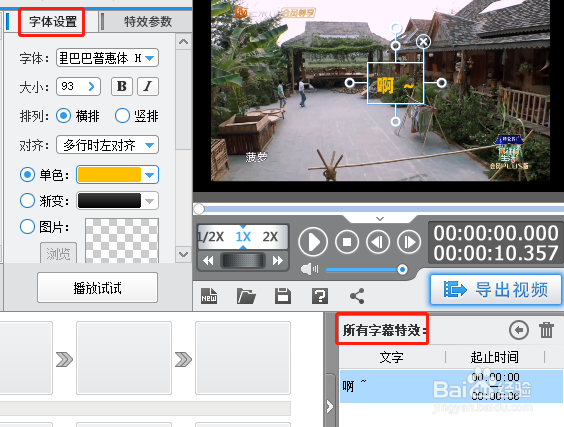
5、爱剪辑制作字幕颤抖特效有:
“出现特效”里的“摇晃”或“摇晃(淡入淡出)”,
“消失特效”里的“摇晃”或“摇晃(淡出淡出)”,
“停留特效”里的“震动效果”或“信号干扰”等
这里以出现特效里的“摇晃”为例。
在字幕特效的左侧选择出现特效。

6、选择新奇类特效中的摇晃,会看到右侧视频界面有该特效的预览效果,点击播放试试,字幕的颤抖效果就加好了,快去试试吧。
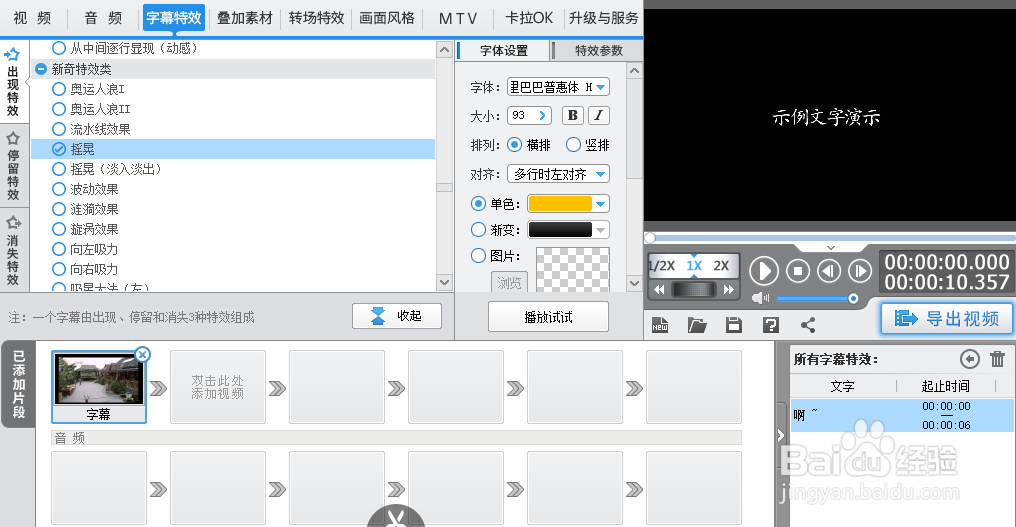

声明:本网站引用、摘录或转载内容仅供网站访问者交流或参考,不代表本站立场,如存在版权或非法内容,请联系站长删除,联系邮箱:site.kefu@qq.com。
阅读量:189
阅读量:92
阅读量:158
阅读量:114
阅读量:137